情報番号:720254 【更新日:2013.12.26】
無線LANの接続履歴を削除する方法
| 対応機種 | REGZA Tablet AT374/28K REGZA Tablet AT501/28JT REGZA Tablet AT503/28J REGZA Tablet AT503/38J REGZA Tablet AT703/28J REGZA Tablet AT703/58J |
|---|---|
| プラットフォーム | Android(TM)4.2,Android(TM)4.3 |
| カテゴリ | インターネット |
回答・対処方法
はじめに
誤ったネットワークキーの設定がされているなど、何らかの理由で無線LANの設定をしなおしたい場合に、無線LANの接続履歴(設定)を削除する方法について説明します。
【注意】
接続履歴を削除すると、接続時に保存された「パスワード」や「セキュリティキー」などの情報はすべて削除されます。再度接続する場合は、設定しなおす必要があります。
また、ステルス機能(SSID秘匿機能)が有効な無線LANアクセスポイントを削除すると、再度接続する際にSSIDは検出されません。削除する前にSSIDをメモするなどして控えておいてください。
操作手順
※モデル、タブレットの向き(縦/横)によっては、[お気に入り]トレイが画面下部ではなく、右側に表示されます。また「設定」画面の項目/詳細が1面(左右)で表示される場合と項目タップ後に詳細画面に切り替わる場合があります。表示方法が異なるだけで同様の操作を行なうことができます。
- ホーム画面で[設定]アイコンをタップします。
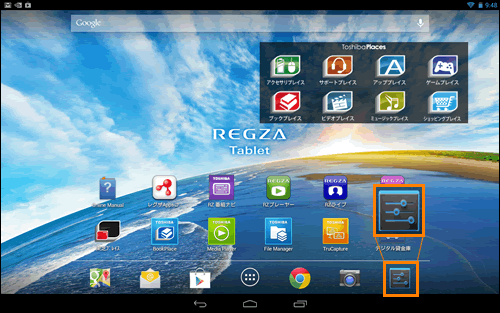 (図1)
(図1)
- 「設定」画面が表示されます。”無線とネットワーク”項目内の[Wi-Fi]をタップします。
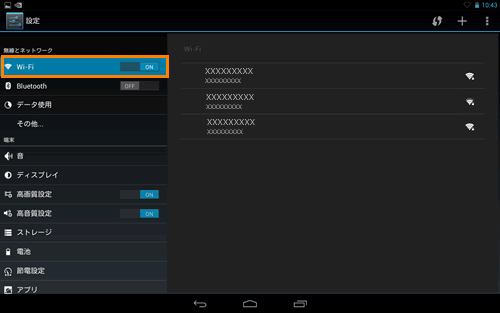 (図2)
(図2)
- 「Wi-Fi」画面が表示されます。一覧から履歴を削除したいSSIDをタップします。
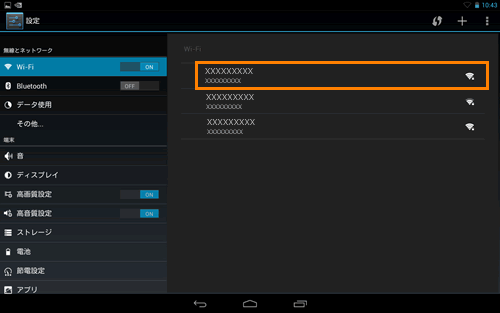 (図3)
(図3)
- 無線LANルーター/無線LANアクセスポイントの設定画面が表示されます。[切断]をタップします。
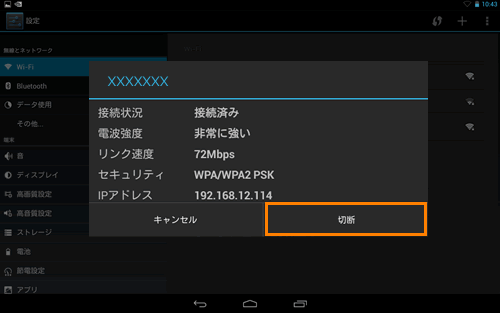 (図4)
(図4)
無線LANの接続履歴を削除する操作は以上です。
関連情報
- 再設定を行なう場合は、以下のリンクを参照してください。
[720251:無線LANアクセスポイントへ接続したい<通常の接続方法>]
[720252:無線LANアクセスポイントへ接続したい<ステルス・ANY接続の拒否(手動接続)>]
[720253:無線LANアクセスポイントへ接続したい<WPS接続>]
以上
